
手机滚动截屏如何放大 手机滚动截屏的具体操作步骤
发布时间:2023-12-18 10:40:44 来源:锐得游戏网
在现如今的移动互联网时代,手机已经成为人们生活中不可或缺的工具之一,而随着手机功能的不断升级,手机滚动截屏功能的出现为用户提供了更便捷的截图方式。手机滚动截屏如何放大呢?下面将为大家介绍具体的操作步骤。无论是查看长微博、浏览长网页还是保存整个聊天记录,手机滚动截屏都能够满足这些需求,并且还能够将截图内容进行放大,让用户更清晰地查看所需信息。接下来我们将一起来了解手机滚动截屏的具体操作方法。
手机滚动截屏的具体操作步骤
具体步骤:
1.为了演示,小编在这里打开一个可以滑动的网页。
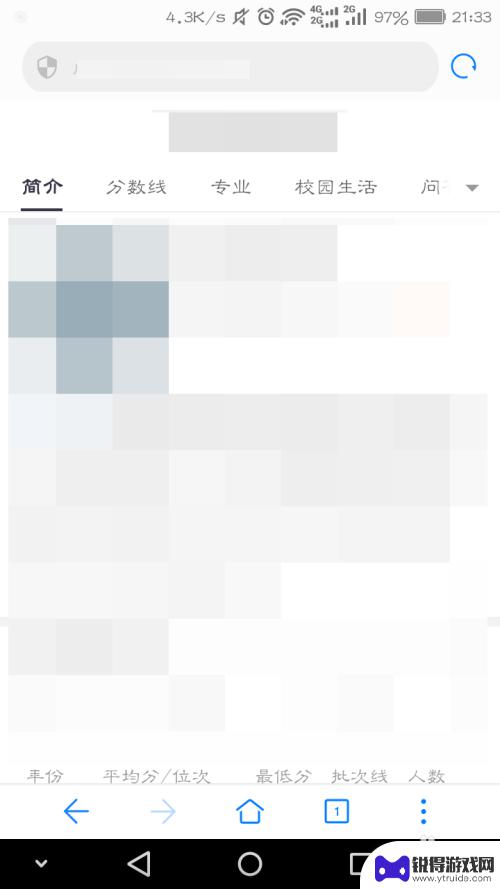
2.然后同时按住手机的电源键和下音量键。

3.或者可以拉下通知栏再切换到开关页面。
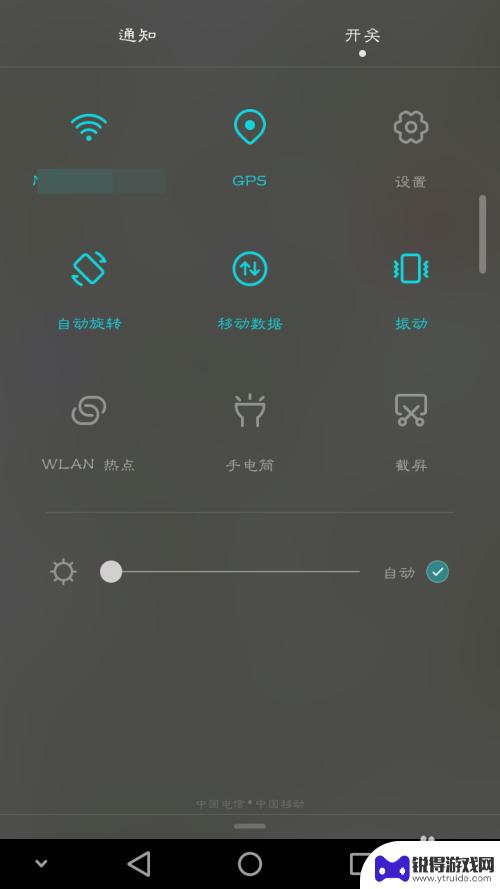
4.选择开关页面上的截屏这个选项。
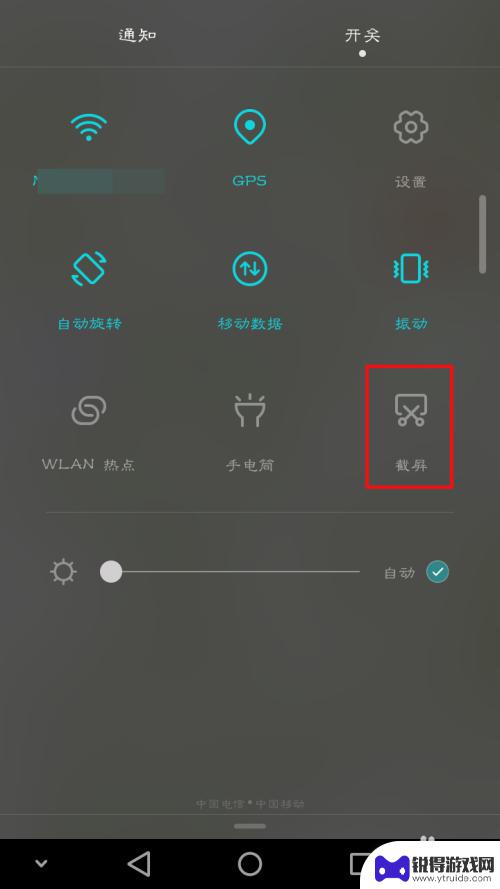
5.这样手机就会开始截图,不过这样截出来的图只是目前的屏幕图。想要让它进行滚动截屏需要点击一下截图页面右下角的滚动截屏处。
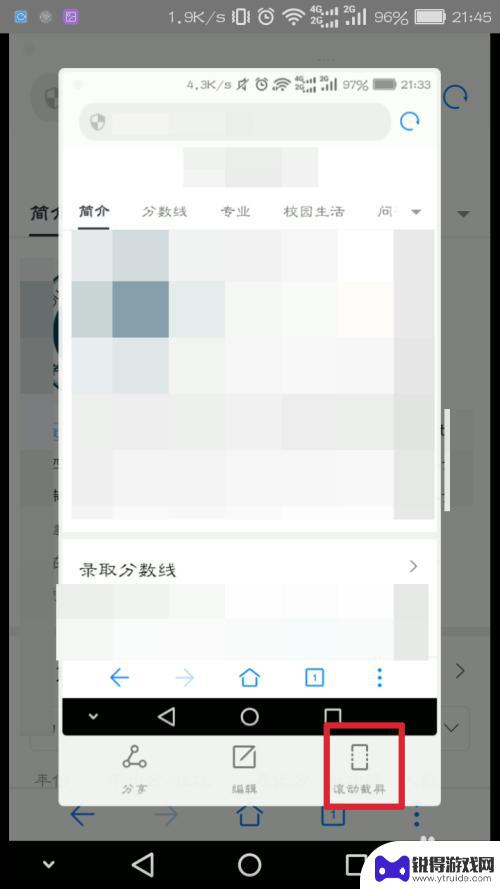
6.点击后就会开始进行滚动截屏,截到我们觉得可以的地方后再次点击一下屏幕就能停下来了。这时候手机就会自动把图片进行拼接,长图就截出来了。
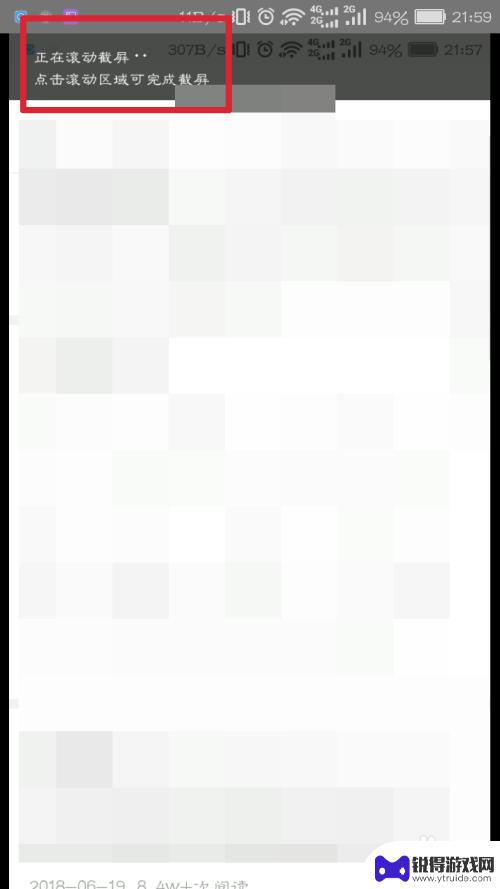
以上就是手机滚动截屏如何放大的全部内容,需要的用户可以根据小编的步骤进行操作,希望能对大家有所帮助。
热门游戏
- 相关教程
- 小编精选
-
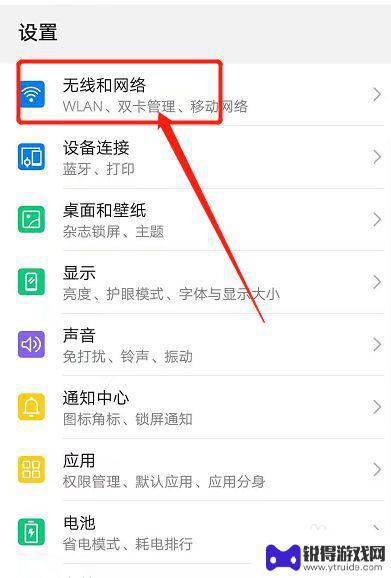
华为手机截屏滚屏怎么设置手动 华为手机如何进行滚动截屏操作
华为手机截屏滚屏怎么设置手动,如今,华为手机已成为人们日常生活中不可或缺的一部分,而在使用华为手机时,截屏及滚屏截屏是经常需要使用的功能,但很多人可能不知道如何进行设置和操作。...
2023-09-18
-
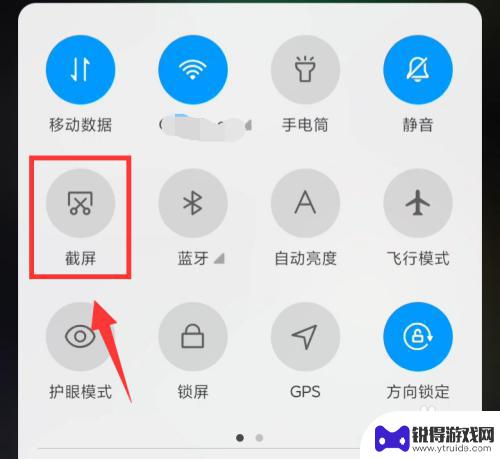
小米手机怎么滚动截屏怎么操作 小米手机滚动截屏的具体操作步骤
随着科技的不断发展,智能手机已经成为我们日常生活中必不可少的工具之一,而在众多手机品牌中,小米手机因其出色的性能和用户友好的操作界面而备受欢迎。其中小米手机的滚动截屏功能更是广...
2024-04-03
-
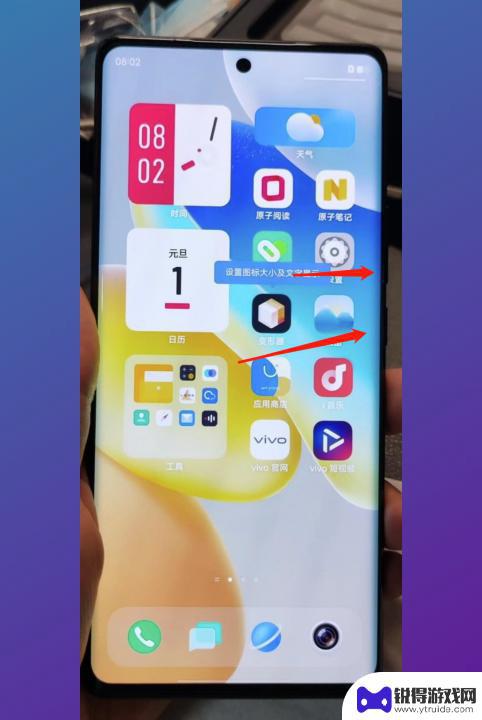
vivo怎么滚动截图 vivo手机滚动截屏的操作指南
无论是在日常生活还是工作中,我们经常需要用到截屏功能来记录重要信息或与他人分享有趣的内容,而vivo手机作为一款功能强大的智能手机,其滚动截屏功能更是备受用户青睐。vivo手机...
2024-02-03
-
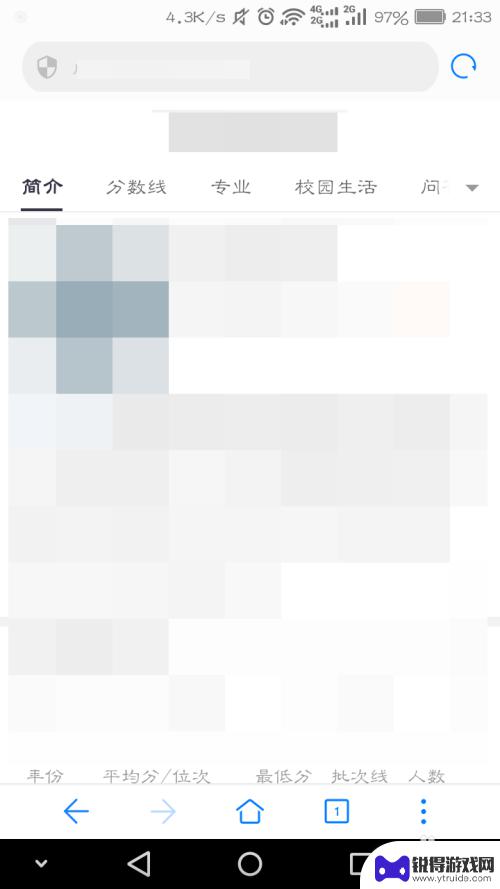
手机怎么设置时间滚动截屏 手机滚动截屏方法
随着手机功能的不断升级,手机滚动截屏成为越来越多用户的需求,在日常使用中我们经常会遇到需要截取长篇文章或网页截图的情况,而传统的截屏方式往往无法完整展示所有内容。学会如何设置手...
2024-08-27
-

用华为手机如何截图 华为手机滚动截屏教程
在日常生活中,我们经常会遇到需要截取手机屏幕内容的情况,而华为手机作为一款功能强大的智能手机,其截图功能更是便捷实用,不仅可以通过普通的截图方式捕捉静态图像,还可以使用滚动截屏...
2024-02-22
-
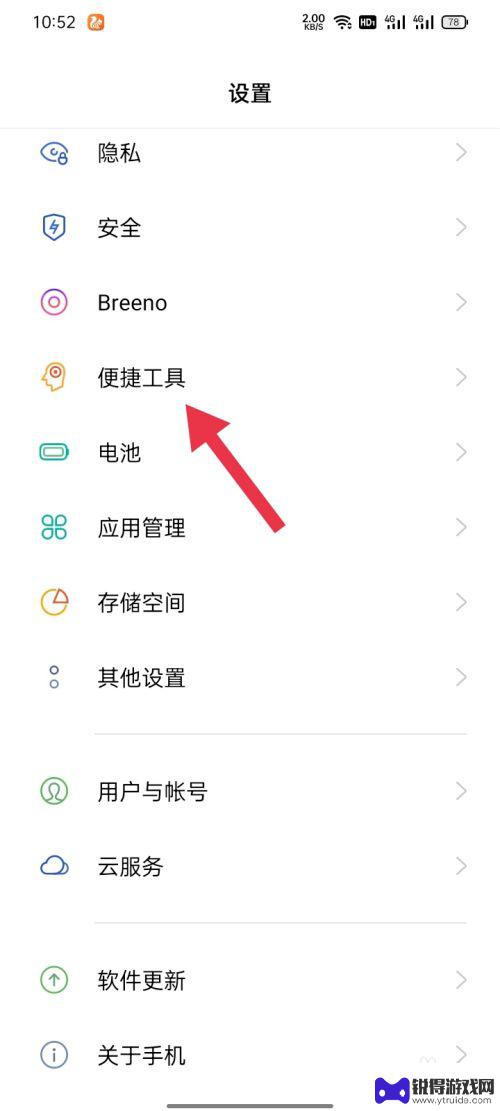
oppo手机如何长截图聊天记录 oppo手机如何滚动截长图聊天记录
oppo手机如何长截图聊天记录,在日常使用手机聊天的过程中,我们经常会遇到需要截取长篇聊天记录的情况,而OPPO手机提供了两种便捷的截屏方式,分别是长截图和滚动截图。长截图功能...
2023-11-23
-

苹果6手机钢化膜怎么贴 iPhone6苹果手机如何正确贴膜钢化膜
苹果6手机作为一款备受追捧的智能手机,已经成为了人们生活中不可或缺的一部分,随着手机的使用频率越来越高,保护手机屏幕的需求也日益增长。而钢化膜作为一种有效的保护屏幕的方式,备受...
2025-02-22
-

苹果6怎么才能高性能手机 如何优化苹果手机的运行速度
近年来随着科技的不断进步,手机已经成为了人们生活中不可或缺的一部分,而iPhone 6作为苹果旗下的一款高性能手机,备受用户的青睐。由于长时间的使用或者其他原因,苹果手机的运行...
2025-02-22















